Подборка скрытых функций Google Chrome, о которых вам ничего неизвестно
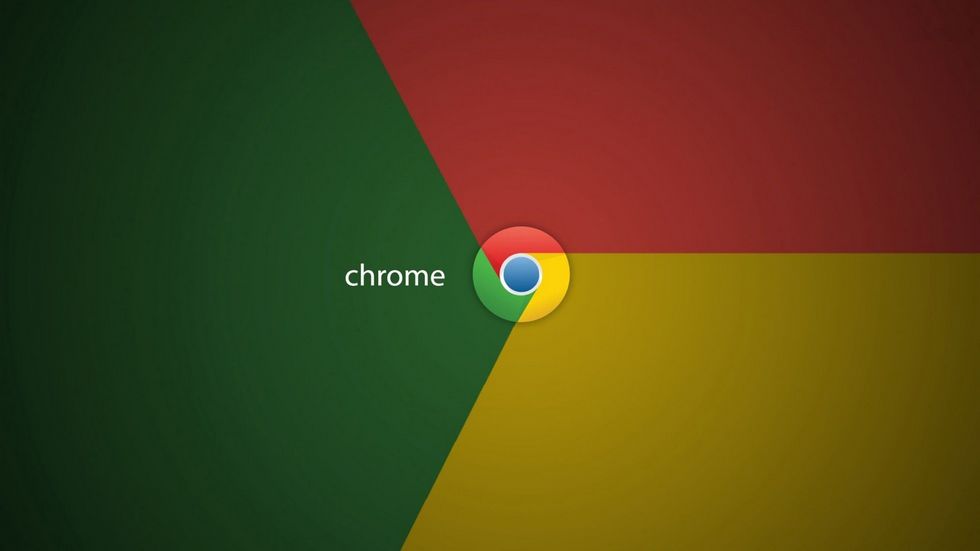
Вчерашняя статья о способах повышения быстродействия Google Chrome была на удивление тепло встречена многими из вас. Именно по этой причине я решил, что своего рода продолжение с интересными фишками и трюками, скрытыми в анналах любимого вами браузера, будет как минимум не лишним. Но прежде чем начать, спешу предупредить, что перечисленные ниже особенности все еще находятся в тестовом режиме и не являются штатными.
Для начала вам следует открыть так называемое секретное меню настроек под названием «Флаги». Перейдите по ссылке» chrome://flags, где вашему вниманию предстанет предупреждающий о вероятных нестыковках в работе браузера при использовании любых функций, доступных на этом экране. Другими словами, пользуйтесь ими только в том случае, если вы полностью осознаете, для чего именно они вам понадобились. Впрочем, если вы дочитали до этого места, скорее всего, вы уже полны решимости изменить свое восприятие веб-серфинга.
Звук во вкладке
Зачастую мы сталкиваемся с нежелательным воспроизведением видеороликов в открытых вкладках, отключить которые удается только пролистав страницу в самый низ. Порой действовать таким образом бывает не совсем удобно, а значит, кнопка отключения звукового сопровождения прямо на пиктограмме вкладки вам точно пригодится. Для этого вызовите командой Ctrl+F (для Windows) и Cmd+F (для Mac) поиск по странице, введите фразу «Функция отключения звука на вкладке» и нажмите на кнопку «Включить». Теперь вам не придется искать рекламный видеролик, чтобы отключить его.
Загрузка изображений
Эта особенность Google Chrome куда уместнее была бы во вчерашнем материале, однако вашему покорному слуге не удалось вовремя о ней вспомнить. Исправляюсь. Никто не любит ждать прогрузки тяжелых страниц, верно? Конечно, в эпоху 300-гигабитного интернета подобных проблем становится все меньше, но данный трюк пригодится тем, чей интернет все еще не знаком с понятием «оптоволокно». Не уходя со страницы «флагов», вновь вызываем поиск по строке и вводим команду «Число потоков растрового изображения». Выбираем в выпадающем окне цифру 4 в качестве желаемой и наслаждаемся мгновенной загрузкой даже невероятно тяжелых файлов.
Пароли
Придумать действительно сложный пароль, который не сможет отгадать ни одна живая душа, задача, достойная того, чтобы ее решить. Всевозможные “qwerty123”, “12345qwe” и “0987poi” встречаются кругом и рядом, а между тем хранимая под их защитой информация может стоить не один десяток тысяч. Так зачем подвергать себя столь явному риску? Доверьтесь Google Chrome, который сгенерирует пароль специально для вас. Не волнуйтесь, пароль будет храниться на серверах Alphabet в зашифрованном виде, а значит, что никто, кроме вас, не сможет получить к нему доступ.
Текст
Стандартная команда Ctrl(Cmd)+C и Ctrl(Cmd)+V знакома подавляющему большинству из вас. Таким способом были написаны сотни тысяч курсовых рефератов и контрольных. Но даже этот способ и в половину не так удобен, как тот, что я хочу предложить вам. Во избежание копирования содержащихся на странице изображений и рекламных баннеров, пользуйтесь командой Ctrl+Shift+V. Вы удивитесь, но система захватит только текст и встроит его в новый документ в первозданном виде без лишней и ненужной «шелухи».
Список полезных тем:
✅ Подписывайтесь на нас в Telegram, ВКонтакте, и Яндекс.Дзен.
